2019年国家计算机一级考试WPSoffice辅导:上机汉字录入操作
- 格式:docx
- 大小:38.12 KB
- 文档页数:3
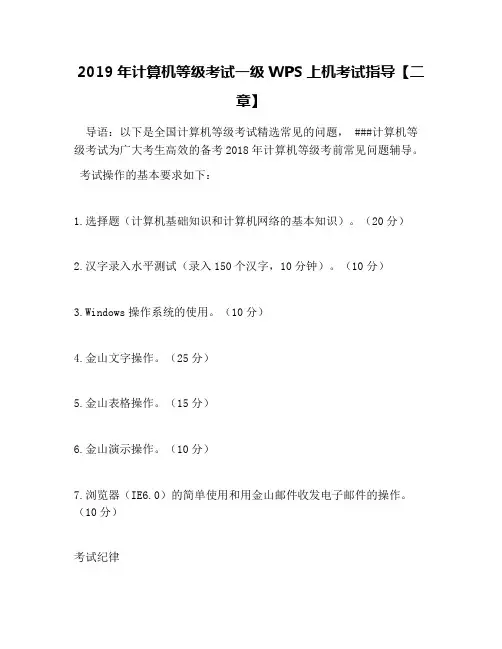
2019年计算机等级考试一级WPS上机考试指导【二章】导语:以下是全国计算机等级考试精选常见的问题, ###计算机等级考试为广大考生高效的备考2018年计算机等级考前常见问题辅导。
考试操作的基本要求如下:1.选择题(计算机基础知识和计算机网络的基本知识)。
(20分)2.汉字录入水平测试(录入150个汉字,10分钟)。
(10分)3.Windows操作系统的使用。
(10分)4.金山文字操作。
(25分)5.金山表格操作。
(15分)6.金山演示操作。
(10分)7.浏览器(IE6.0)的简单使用和用金山邮件收发电子邮件的操作。
(10分)考试纪律笔试后的当天下午或第二天各考点开始分组实行上机考试。
考生应按规定日期、时间持准考证到达考试地点并提前30分钟到候考室报到,交验准考证和身份证(军人身份证、户口本),同时抽签决定考试的工作站号或微机号。
考生应提前5分钟进入机房,在抽签决定的工作站或微机上输入自己的考试等级和准考证号,并和屏幕显示的姓名及身份证号(军人身份证号)实行核对,如不符合,按Esc键重输,如三次输入均错,由监考人员协助查找原因。
如核对相符,考生键入指定的功能键开始正式上机考试。
考生迟到十分钟即被取消本场考试资格。
考试开始后十分钟内考生不得离开考场。
上机考试要求考生独立完成,考试过程中不得讲话,如果在考试过程中计算机出现故障、死机、死循环、电源故障等异常情况时,应举手示意与监考人员联系,不得擅自关机。
考生答题完毕后应立即离开考场,不得干扰其他考生答题。
考试环境1.硬件环境主机 Pentium 100MHz以上内存8MB以上显示卡彩显VGA硬盘空间100MB以上硬盘剩余空间2.软件环境操作系统中文版Windows2000办公软件WPS Office2003浏览器Internet Explorer6.0操作方法1.使用上机考试系统的操作步骤首先开机,启动Windows2000。
然后,实行全国计算机等级一级(WPS Office)登录图标,考试系统将显示登录画面。
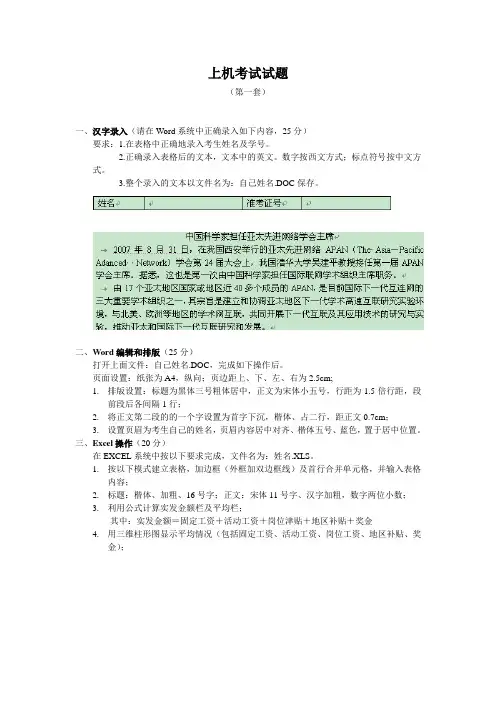
上机考试试题(第一套)一、汉字录入(请在Word系统中正确录入如下内容,25分)要求:1.在表格中正确地录入考生姓名及学号。
2.正确录入表格后的文本,文本中的英文。
数字按西文方式;标点符号按中文方式。
3.整个录入的文本以文件名为:自己姓名.DOC保存。
二、Word编辑和排版(25分)打开上面文件:自己姓名.DOC,完成如下操作后。
页面设置:纸张为A4,纵向;页边距上、下、左、右为2.5cm;1.排版设置:标题为黑体三号粗体居中,正文为宋体小五号,行距为1.5倍行距,段前段后各间隔1行;2.将正文第二段的的一个字设置为首字下沉,楷体、占二行,距正文0.7cm;3.设置页眉为考生自己的姓名,页眉内容居中对齐、楷体五号、蓝色,置于居中位置。
三、Excel操作(20分)在EXCEL系统中按以下要求完成,文件名为:姓名.XLS。
1.按以下模式建立表格,加边框(外框加双边框线)及首行合并单元格,并输入表格内容;2.标题:楷体、加粗、16号字;正文:宋体11号字、汉字加粗,数字两位小数;3.利用公式计算实发金额栏及平均栏;其中:实发金额=固定工资+活动工资+岗位津贴+地区补贴+奖金4.用三维柱形图显示平均情况(包括固定工资、活动工资、岗位工资、地区补贴、奖金);四、Windows基本操作(10分)1.在D盘根目录下用考生姓名和“等级考试1”建立两个一级文件夹,并在“等级考试1”下再建立两个二级文件夹“AAA”和“BBB”;2.将前面的自己姓名.DOC和自己姓名.XLS文件复制到已建立的“等级考试1文件夹中。
五、Powerpoint操作(10分)自己的朋友张力的生日即将到来,请用PowerPoint为他制作一张生日贺卡。
将制作完成的演示文稿以自己姓名.PPT为文件名保存在文件夹AAA中。
要求如下:标题:生日快乐文字内容:衷心祝愿:生日快乐,天天开心!并愿我们的友谊地久天长。
图片内容:绘制或者插入你认为合适的图形、图片;基本要求:1)标题采用艺术字;2)模板、文稿中的文字、背景、图片等格式自定;3)各对象的动画效果自定,延时2秒自动出现。

“文字录入”题操作方法
(一)关键点:
1、 首先调出中文输入法状态条
,
然后必须..
设置成 全角 和 中文标点 状态,否则可能无法正常输入! 错 (很多数字、字母、符号无法输入就是该错误导致) 对
鼠标点击
这两处可相互转换)
2、 注意节约时间,遇到不会或不能输入的字符,尽量敲空格键跳过。
等到其它字全部输入完还有时间的话再回头修改;对已输入内容的编辑修改可以使
用[←](退格)键和[Delete ](删除)键来删除字符。
在时间紧张的情况下,不必苛求全部正确,一般来分析错误字数在少数几个不会扣分。
(二)一些字符的输入方法:
1、英文字母:
大写字母 键+字母键:可输入小写字母
2、标点符号:
中文标点 对应的英文键
、(顿号) \ (反斜杠)
· (间隔号) @ (即[Shift]+[2]键) ¥ (人民币符) $ (即[Shift]+[4]键) ……(省略号) ^ (即[Shift]+[6]键) * (星号) * (即[Shift]+[8]键) ——(破折号) _ (即[Shift]+[-]键)
3、其它符号:
可通过模拟键盘选项输入,以输入“‟”(千分号)为例:
,在弹出菜单中选符号类型
在激活的软键盘区域中点击指定的符号。

全国计算机等级考试一级MSOFFICE上机考试指导(一) 考题类型录入一篇250到300字的文章,其中包括汉字、英文大小写字符以及常用符号等,要求在15分种(900秒)内完成。
若要取得15分满分,考生应在800秒内正确无误地完成操作。
否则,超过800秒,每延时20秒,扣1分;每错3个字数,扣1分。
(二) 考试要点(1)选择一种自己熟悉的汉字输入方法。
若是特殊输入法应在报名时向考点提出,以免在考试时无此汉字输入法而影响考试成绩;(2)汉字输入可以在半角(或全角)状态下进行;(3)如用拼音方式输入,要充分发挥智能拼音词组输入的优势;(4)要有全局观念,不要因一字一词而延误时间,争取在规定时间内将全文打完;(5)规定时间到达后,系统将自动锁定并退出(自动保留考生输入的内容),考生将不能再继续此题的操作,此时应及时转到其他部分继续答题;(6)汉字录入部分所占的分数较高,成绩的好坏主要取决于考生平时练习的水平,因此平时应重视录入练习。
(三) 汉字录入操作说明如果考生没有使用、学习过特殊的汉字输入方法(如五笔字型),在汉字录入时可采用智能ABC拼音输入法。
(1)用智能ABC拼音方式输入汉字使用智能ABC拼音方式输入汉字时应尽量按词组方式输入,例如“计算机”、“里程碑”、“我们”等常用词组,只要连续输入它们的拼音,就可以输入整个词组。
对于特别常用的词组尤其是三个字以上的多字词组,可以用简拼输入以加快速度,全拼与简拼的对照举例如下:词组全拼单字输入智能ABC词组输入计算机ij3 suan2 ji6jsj里程碑li1 cheng7 bei8 lchb我们wol men2 wm(2)常用符号的输入符号输入方法特点和方法,。
;:、键盘直接输入汉字半角状态(应先设置汉字标点状态)“”‘’键盘直接输入奇次为左引号,偶次为右引号《》〈〉软键盘输入选定软键盘中的标点符号项……·【】软键盘输入选定软键盘中的标点符号项№→软键盘输入选定软键盘中的特殊符号项㈠Ⅲ 1.①软键盘输入选定软键盘中的数字序号项(3)英文大小写输入英文字符输入方法E N I A C在全角状态下按CapsLock键,使其切换为大写状态后直接输入EDSAC在半角状态下按CapsLock键,使其切换为大写状态后直接输入Wilkes在英文半角状态下按照大、小写方式分别输入(4)软件盘表及特殊符号(5)编辑键和功能键打字测试的文章由汉字、英文字符(包括大小写)以及各种符号组成,为了提高录入速度,应熟练掌握以下各种编辑键的使用和功能键的切换方式:〈→〉光标右移一个字符〈←〉光标左移一个字符〈↑〉光标上移一行〈↓〉光标下移一行〈Home〉光标到行首光标到行尾删除光标当前位置上的一个字符删除光标当前位置前的一个字符插入/覆盖切换键“Ctrl+汉字/英文切换“Ctrl+Shift键”各种输入法的切换(智能ABC、五笔字型、区位、英文……)软键盘(或插入中的符号选项) 特殊符号输入“Shift+空格键”全角/半角切换全半角英文大/小写切换(四) 全真试题1. 请在“考试项目”菜单上选择“汉字录入”菜单项,启动汉字录入测试程序,按照题目上的内容输入汉字。
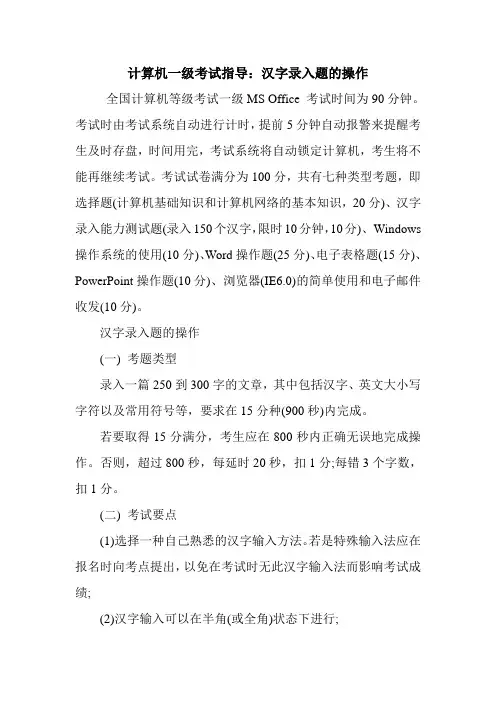
计算机一级考试指导:汉字录入题的操作全国计算机等级考试一级MS Office 考试时间为90分钟。
考试时由考试系统自动进行计时,提前5分钟自动报警来提醒考生及时存盘,时间用完,考试系统将自动锁定计算机,考生将不能再继续考试。
考试试卷满分为100分,共有七种类型考题,即选择题(计算机基础知识和计算机网络的基本知识,20分)、汉字录入能力测试题(录入150个汉字,限时10分钟,10分)、Windows 操作系统的使用(10分)、Word操作题(25分)、电子表格题(15分)、PowerPoint操作题(10分)、浏览器(IE6.0)的简单使用和电子邮件收发(10分)。
汉字录入题的操作(一) 考题类型录入一篇250到300字的文章,其中包括汉字、英文大小写字符以及常用符号等,要求在15分种(900秒)内完成。
若要取得15分满分,考生应在800秒内正确无误地完成操作。
否则,超过800秒,每延时20秒,扣1分;每错3个字数,扣1分。
(二) 考试要点(1)选择一种自己熟悉的汉字输入方法。
若是特殊输入法应在报名时向考点提出,以免在考试时无此汉字输入法而影响考试成绩;(2)汉字输入可以在半角(或全角)状态下进行;(3)如用拼音方式输入,要充分发挥智能拼音词组输入的优势;(4)要有全局观念,不要因一字一词而延误时间,争取在规定时间内将全文打完;(5)规定时间到达后,系统将自动锁定并退出(自动保留考生输入的内容),考生将不能再继续此题的操作,此时应及时转到其他部分继续答题;(6)汉字录入部分所占的分数较高,成绩的好坏主要取决于考生平时练习的水平,因此平时应重视录入练习。
(三) 汉字录入操作说明如果考生没有使用、学习过特殊的汉字输入方法(如五笔字型),在汉字录入时可采用智能ABC拼音输入法。
(1)用智能ABC拼音方式输入汉字使用智能ABC拼音方式输入汉字时应尽量按词组方式输入,例如计算机、里程碑、我们等常用词组,只要连续输入它们的拼音,就可以输入整个词组。
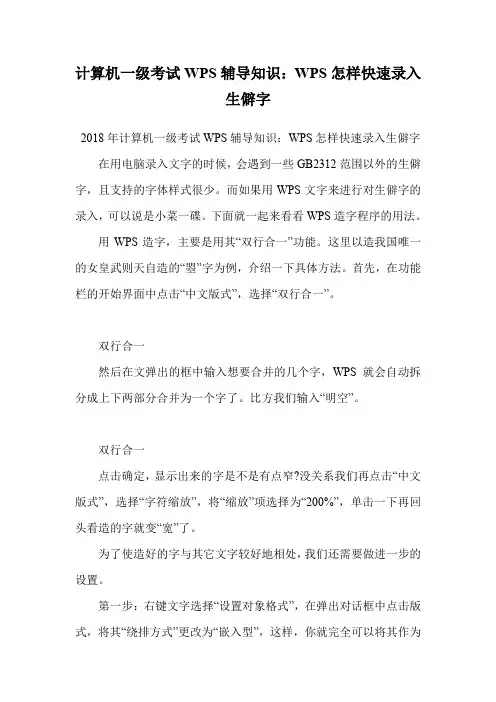
计算机一级考试WPS辅导知识:WPS怎样快速录入
生僻字
2018年计算机一级考试WPS辅导知识:WPS怎样快速录入生僻字在用电脑录入文字的时候,会遇到一些GB2312范围以外的生僻字,且支持的字体样式很少。
而如果用WPS文字来进行对生僻字的录入,可以说是小菜一碟。
下面就一起来看看WPS造字程序的用法。
用WPS造字,主要是用其“双行合一”功能。
这里以造我国唯一的女皇武则天自造的“曌”字为例,介绍一下具体方法。
首先,在功能栏的开始界面中点击“中文版式”,选择“双行合一”。
双行合一
然后在文弹出的框中输入想要合并的几个字,WPS就会自动拆分成上下两部分合并为一个字了。
比方我们输入“明空”。
双行合一
点击确定,显示出来的字是不是有点窄?没关系我们再点击“中文版式”,选择“字符缩放”,将“缩放”项选择为“200%”,单击一下再回头看造的字就变“宽”了。
为了使造好的字与其它文字较好地相处,我们还需要做进一步的设置。
第一步:右键文字选择“设置对象格式”,在弹出对话框中点击版式,将其“绕排方式”更改为“嵌入型”,这样,你就完全可以将其作为
一个“字符”来对待,方便地插入到文档的任何地方,并可以像普通字符一样进行复制、粘贴操作。
第二步,如果需要改变该自造字的字体、字号,只需在选中自造字的状态下改变字的字体和字号,再用鼠标调整该文字框的调整点至适应的位置和大小即可。
据观察,如果正文其它文字为三号字,则造字各部分的字号设置为六号比较合适,即比其它文字缩小三个字号。
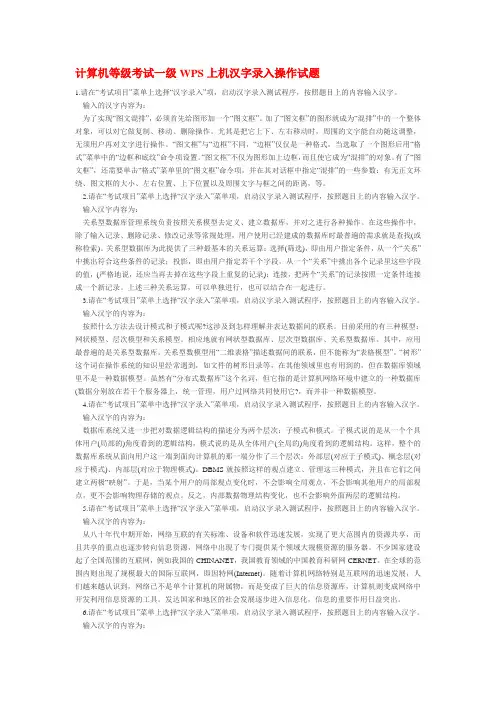
计算机等级考试一级WPS上机汉字录入操作试题1.请在“考试项目”菜单上选择“汉字录入”项,启动汉字录入测试程序,按照题目上的内容输入汉字。
输入的汉字内容为:为了实现“图文混排”,必须首先给图形加一个“图文框”。
加了“图文框”的图形就成为“混排”中的一个整体对象,可以对它做复制、移动、删除操作。
尤其是把它上下、左右移动时,周围的文字能自动随这调整,无须用户再对文字进行操作。
“图文框”与“边框”不同,“边框”仅仅是一种格式,当选取了一个图形后用“格式”菜单中的“边框和底纹”命令项设置。
“图文框”不仅为图形加上边框,而且使它成为“混排”的对象。
有了“图文框”,还需要单击“格式”菜单里的“图文框”命令项,并在其对话框中指定“混排”的一些参数:有无正文环绕、图文框的大小、左右位置、上下位置以及周围文字与框之间的距离,等。
2.请在“考试项目”菜单上选择“汉字录入”菜单项,启动汉字录入测试程序,按照题目上的内容输入汉字。
输入汉字内容为:关系型数据库管理系统负责按照关系模型去定义、建立数据库,并对之进行各种操作。
在这些操作中,除了输入记录、删除记录、修改记录等常规处理,用户使用已经建成的数据库时最普遍的需求就是查找(或称检索)。
关系型数据库为此提供了三种最基本的关系运算:选择(筛选),即由用户指定条件,从一个“关系”中挑出符合这些条件的记录;投影,即由用户指定若干个字段,从一个“关系”中挑出各个记录里这些字段的值,(严格地说,还应当再去掉在这些字段上重复的记录);连接,把两个“关系”的记录按照一定条件连接成一个新记录。
上述三种关系运算,可以单独进行,也可以结合在一起进行。
3.请在“考试项目”菜单上选择“汉字录入”菜单项,启动汉字录入测试程序,按照题目上的内容输入汉字。
输入汉字的内容为:按照什么方法去设计模式和子模式呢?这涉及到怎样理解并表达数据间的联系。
目前采用的有三种模型:网状模型、层次模型和关系模型。
相应地就有网状型数据库、层次型数据库、关系型数据库。

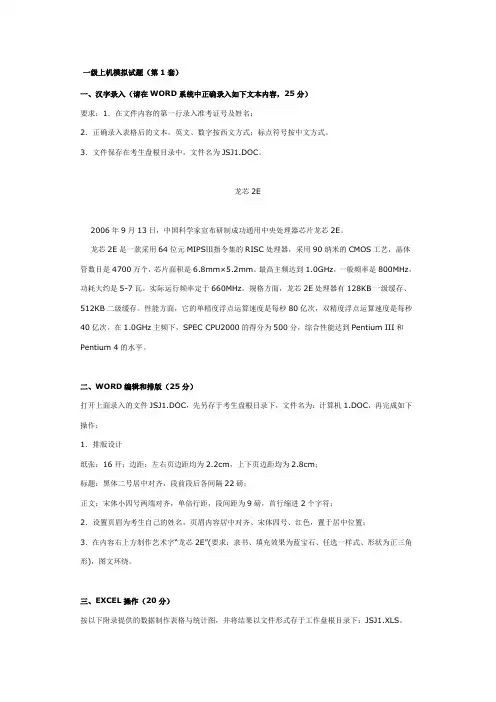
一级上机模拟试题(第1套)一、汉字录入(请在WORD系统中正确录入如下文本内容,25分)要求:1.在文件内容的第一行录入准考证号及姓名;2.正确录入表格后的文本,英文、数字按西文方式;标点符号按中文方式。
3.文件保存在考生盘根目录中,文件名为JSJ1.DOC。
龙芯2E2006年9月13日,中国科学家宣布研制成功通用中央处理器芯片龙芯2E。
龙芯2E是一款采用64位元MIPSⅢ指令集的RISC处理器,采用90纳米的CMOS工艺,晶体管数目是4700万个,芯片面积是6.8mm×5.2mm。
最高主频达到1.0GHz,一般频率是800MHz,功耗大约是5-7瓦。
实际运行频率定于660MHz。
规格方面,龙芯2E处理器有128KB一级缓存、512KB二级缓存。
性能方面,它的单精度浮点运算速度是每秒80亿次,双精度浮点运算速度是每秒40亿次。
在1.0GHz主频下,SPEC CPU2000的得分为500分,综合性能达到Pentium III和Pentium 4的水平。
二、WORD编辑和排版(25分)打开上面录入的文件JSJ1.DOC,先另存于考生盘根目录下,文件名为:计算机1.DOC,再完成如下操作:1.排版设计纸张:16开;边距:左右页边距均为2.2cm,上下页边距均为2.8cm;标题:黑体二号居中对齐,段前段后各间隔22磅;正文:宋体小四号两端对齐,单倍行距,段间距为9磅,首行缩进2个字符;2.设置页眉为考生自己的姓名,页眉内容居中对齐、宋体四号、红色,置于居中位置;3.在内容右上方制作艺术字“龙芯2E”(要求:隶书、填充效果为蓝宝石、任选一样式、形状为正三角形),图文环绕。
三、EXCEL操作(20分)按以下附录提供的数据制作表格与统计图,并将结果以文件形式存于工作盘根目录下:JSJ1.XLS。
1、用一个表格表示“近4年某学校教师队伍职称结构的变化情况”,要求:标题隶书18磅合并居中对齐,表格内容楷体12磅中部居中,边框线四围双线中间单线。
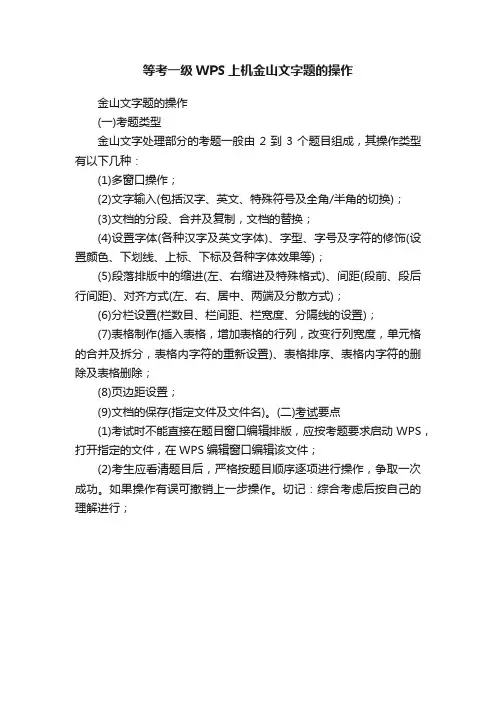
等考一级WPS上机金山文字题的操作
金山文字题的操作
(一)考题类型
金山文字处理部分的考题一般由2到3个题目组成,其操作类型有以下几种:
(1)多窗口操作;
(2)文字输入(包括汉字、英文、特殊符号及全角/半角的切换);
(3)文档的分段、合并及复制,文档的替换;
(4)设置字体(各种汉字及英文字体)、字型、字号及字符的修饰(设置颜色、下划线、上标、下标及各种字体效果等);
(5)段落排版中的缩进(左、右缩进及特殊格式)、间距(段前、段后行间距)、对齐方式(左、右、居中、两端及分散方式);
(6)分栏设置(栏数目、栏间距、栏宽度、分隔线的设置);
(7)表格制作(插入表格,增加表格的行列,改变行列宽度,单元格的合并及拆分,表格内字符的重新设置)、表格排序、表格内字符的删除及表格删除;
(8)页边距设置;
(9)文档的保存(指定文件及文件名)。
(二)考试要点
(1)考试时不能直接在题目窗口编辑排版,应按考题要求启动WPS,打开指定的文件,在WPS编辑窗口编辑该文件;
(2)考生应看清题目后,严格按题目顺序逐项进行操作,争取一次成功。
如果操作有误可撤销上一步操作。
切记:综合考虑后按自己的理解进行;。
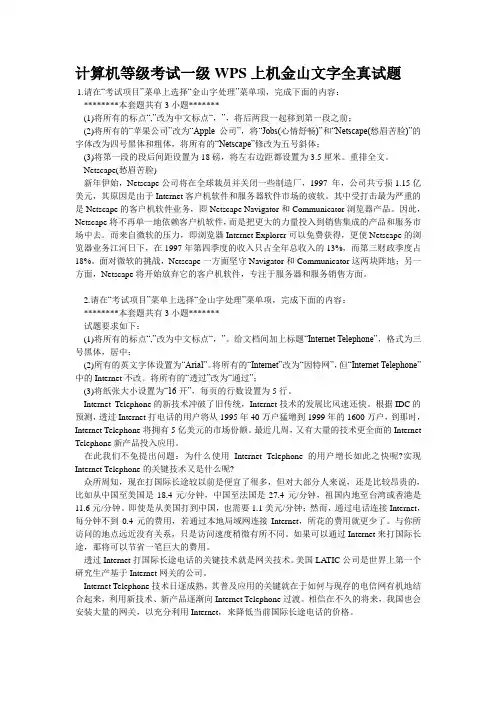
计算机等级考试一级WPS上机金山文字全真试题1.请在“考试项目”菜单上选择“金山字处理”菜单项,完成下面的内容:********本套题共有3小题*******(1)将所有的标点“,”改为中文标点“,”,将后两段一起移到第一段之前;(2)将所有的“苹果公司”改为“Apple公司”,将“Jobs(心情舒畅)”和“Netscape(愁眉苦脸)”的字体改为四号黑体和粗体,将所有的“Netscape”修改为五号斜体;(3)将第一段的段后间距设置为18磅,将左右边距都设置为3.5厘米。
重排全文。
Netscape(愁眉苦脸)新年伊始,Netscape公司将在全球裁员并关闭一些制造厂,1997 年,公司共亏损1.15亿美元,其原因是由于Internet客户机软件和服务器软件市场的疲软。
其中受打击最为严重的是Netscape的客户机软件业务,即Netscape Navigator和Communicator浏览器产品。
因此,Netscape将不再单一地依赖客户机软件,而是把更大的力量投入到销售集成的产品和服务市场中去。
而来自微软的压力,即浏览器Internet Explorer可以免费获得,更使Netscape的浏览器业务江河日下,在1997年第四季度的收入只占全年总收入的13%,而第三财政季度占18%。
面对微软的挑战,Netscape一方面坚守Navigator和Communicator这两块阵地;另一方面,Netscape将开始放弃它的客户机软件,专注于服务器和服务销售方面。
2.请在“考试项目”菜单上选择“金山字处理”菜单项,完成下面的内容:********本套题共有3小题*******试题要求如下:(1)将所有的标点“,”改为中文标点“,”。
给文档间加上标题“Internet Telephone”,格式为三号黑体,居中;(2)所有的英文字体设置为“Arial”。
将所有的“Internet”改为“因特网”,但“Internet Telephone”中的Internet不改。
2019年计算机等考一级章节考点:WPS2000新手入门教程第一课 WPS 2000的安装、运行与退出1.1 WPS2000的安装WPS 2000在各种Windows平台下的安装方法相似,以在中文Win95下的安装为例:首先将WPS 2000安装光盘放入光驱,打开文件管理器或资源管理器,从光驱盘符中找到其根目录下的SETUP.EXE文件,双击运行它;或是从“开始”菜单中选择“运行”命令,在出现的对话框中单击“浏览”选择光盘上“SETUP.EXE”文件,单击“确定”运行它。
根据屏幕提示一路单击“确定”或“下一步”按钮,可按缺省值安装。
也可选择自定义安装,在安装组件对话框中选择自己想要的组件再“确定”即可。
1.2 WPS2000的运行安装完毕重启计算机后,从“开始”菜单“程序”下的“WPS 2000测试版”中单击“金山WPS 2000”即可启动。
也可在桌面创建快捷方式,或从文件管理器、资源管理器等找到WPS 2000目录下的WINWPS.EXE文件并运行它。
1.3 WPS2000的退出可用用以下任意一种方式退出WPS 2000:单击“文件”菜单“退出”命令;双击窗口左上角WPS 2000图标;用组合键“ALT+F4”;单击菜单栏左侧的图标,从弹出的菜单中选择“关闭”;单击WPS 2000窗口右上角的关闭按钮(在Win95中)。
第二课创建新文件2.1 创建普通的新文件如果没有指定要打开的文件,WPS 2000在启动时会根据默认模板自动建立一个名为“新文件”的空白文件,在其中直接输入内容,完毕后再用保存命令即可得到一个新文件。
也可通过单击工具条上的“建新文件”按钮、组合键“Ctrl+N”、单击“文件”菜单“建立新文件”命令创建普通的新文件。
2.2 用不同方式查看文件新文件创建后,我们要输入内容或对其实行编辑,根据文件输入和编辑的不同时期需要,我们可采用不同的方式在屏幕上查看文件:以默认的图文排版方式查看。
计算机一级考试知识点:文字录入
计算机一级考试知识点:文字录入
计算机一级主要考核微型计算机基础知识和使用办公软件及因特网(Internet)的基本技能。
本文特意为大家收集整理了计算机一级考试知识点:文字录入,欢迎阅读参考!
文字录入部分
必须先切换输入法为“智能ABC”或“五笔”的全角中文标点模式后,再单击“回答”按钮进行汉字录入。
1、几种特殊符号的输入
(1)¥:SHIFT+4
(2)……:SHIFT+6
(3)、:键盘中的“”按钮
(4)——:SHIFT+“-”
(5)· :SHIFT+2
(6)1978:直接输入数字
(7)Internet:先按“capSlock”键,输入“I”再按住“SHIFT”键后,分别输入“Internet”。
2、在五分钟内已完成汉字输入时,则应先单击“保存”按钮,再单击“退出”按钮。
【计算机一级考试知识点:文字录入】。
全国计算机一级考试WPS上机考试要求2015年全国计算机一级考试WPS上机考试要求1.选择题(计算机基础知识和计算机网络的基木知识)。
(20分)2.汉字录入能力测试(录入150个汉字,限时10分钟)。
(10分)4.金山文字操作。
(25分)5.金山表格操作。
(15分)6.金山演示操作。
(10分)7.浏览器(IE6.0)的'简单使用和用金山邮件收发电子邮件的操作。
(10 分)考试纪律笔试后的当天下午或第二天各考点开始分组进行上机考试。
考生应按规定H期、时间持准考证到达考试地点并提前30分钟到候考室报到,交验准考证和身份证(军人身份证、户口本),同时抽签决定考试的工作站号或微机号。
考生应提前5分钟进入机房,在抽签决定的工作站或微机上输入自己的考试等级和准考证号,并和屏幕显示的姓名及身份证号(军人身份证号)进行核对,如不符合,按Esc键重输,如三次输入均错,由监考人员帮助查找原因。
如核对相符,考生键入指定的功能键开始正式上机考试。
考生迟到十分钟即被取消本场考试资格。
考试开始后十分钟内考生不得离开考场。
上机考试要求考生独立完成,考试过程中不得讲话,如果在考试过程中计算机出现故障、死机、死循环、电源故障等异常情况时,应举手示意与监考人员联系,不得擅自关机。
考生答题完毕后应立即离开考场,不得干扰其他考生答题。
考试环境1.硬件环境主机PentiumlOOMHz 以上内存8MB以上显示卡彩显VGA硬盘空间1OOMB以上硬盘剩余空间2.软件环境操作系统中文版Windows2000办公软件WPS0ffice2003浏览器InternetExplorer6. 0操作方法。
计算机等级考试一级WPS上机操作指导计算机等级考试一级WPS上机操作指导选择题的操作考生登录成功后,请在试题内容查阅窗口的“考试项目”菜单上选择“选择题”,考试系统将自动启动选择题的答题系统,考生就可以进行考试了。
考生可根据屏幕上显示的题目进行答题操作,答题的过程是在每题的四个答案中选择一个正确答案。
Windows2000题的操作(一)考题类型根据历次考试的情况,Windows2000的上机考试要熟练掌握以下6种基本操作:(1)建立文件夹操作;(2)文件复制操作;(3)文件及文件夹的删除操作;(4)文件更名操作;(5)更改文件及文件夹的属性操作;(6)文件移动及改名操作。
(二)考试要点(1)Windows的基木操作题目,不限制操作方法;(2)考试题中Windows基木操作一定要在考生目录下完成;(3)做题时,不要抄题,正确的做法是将试题窗口缩小,另开一个窗口进行操作;(4)当操作要求窗口较大时,可以用Alt+Tab快捷键做窗口间的切换,以节省时间;(5)操作前要看懂题目,选对目录及文件,争取一次操作成功;(6)在进行文件、文件夹的移动和复制操作时,建议用剪贴、复制和粘贴的方法;不应采用鼠标拖动的方法,以免移动复制到错误的位置。
(三)全真试题1.(1)建立一个名为JEWRY的文件夹,并在其中建立一个新的子文件夹JAK;(2)将C: WTABLE文件夹删除;(3)将C: WUNIONWTEAM文件夹中的文件MARK. FOX删除;(4)将C: \\TAM\WIX文件夹中文件MAIN. PRG拷贝到C:WCANWTIN文件夹中;(5)将C: WGIRWSUP文件夹下的文件SUBS. MPR改名为TEST. FOX;(6)在“开始”菜单的“程序”菜单中,新建一个“系统编辑” 快捷方式,指向Win95应用程序“SYSEDIT.EXE”。
2.(1)建立一个C: W0PEN的文件夹,并在其中建立一个新的文本文件FFD;(2)将C: SEASON文件夹中的WIND子文件夹删除;(3)将C: WMARKETWSTORE文件夹中的文件GOOD. PAS删除;(4)将C: WBANKWOFICE文件夹下的EDIT. TXT文件复制到文件夹C: \\EDI 中;(5)将C: WYEARWMOXTH文件夹下的文件STATE. WPS改名为CONTRY. TXT;(6)在“开始菜单”的“程序”菜单中,新建一个“DOS应用程序”文件夹。
2019年国家计算机一级考试WPSoffice辅导:上机
汉字录入操作
汉字录入操作
(一)考题类型
录入一篇250到300字的文章,其中包括汉字、英文大小写字符以及常用符号等,要求在15分种(900秒)内完成。
(二)考试要点
(1)选择一种自己熟悉的汉字输入方法。
若是特殊输入法应在报名时向考点提出,以免在考试时无此汉字输入法而影响考试成绩;
(2)汉字输入能够在半角(或全角)状态下实行;
(3)如用拼音方式输入,要充分发挥智能拼音词组输入的优势;
(4)要有全局观点,不要因一字一词而延误时间,争取在规定时间内将全文打完;
(5)规定时间到达后,系统将自动锁定并退出(自动保留考生输入的内容),考生将不能再继续此题的操作,此时应即时转到其他部分继续答题;
(6)汉字录入部分所占的分数较高,成绩的好坏主要取决于考生平时练习的水平,所以平时应重视录入练习。
(三)汉字录入操作说明
如果考生没有使用、学习过特殊的汉字输入方法(如五笔字型),在汉字录入时可采用智能ABC拼音输入法。
(1)用智能ABC拼音方式输入汉字
使用智能ABC拼音方式输入汉字时应尽量按词组方式输入,例如“计
算机”、“里程碑”、“我们”等常用词组,只要连续输入它们的拼音,就能够输入整个词组。
对于特别常用的词组尤其是三个字以上的
多字词组,能够用简拼输入以加快速度,全拼与简拼的对照举例如下:词组全拼单字输入智能ABC词组输入
计算机 ij3 suan2 ji6 jsj
里程碑 li1 cheng7 bei8 lchb
我们 wol men2 wm
(2)常用符号的输入
符号输入方法特点和方法
,。
;:、键盘直接输入汉字半角状态(应先设置汉字标点状态)
“” ‘’ 键盘直接输入奇次为左引号,偶次为右引号
《》〈〉软键盘输入选定软键盘中的标点符号项
…… · 软键盘输入选定软键盘中的标点符号项
№→ 软键盘输入选定软键盘中的特殊符号项
㈠Ⅲ 1.① 软键盘输入选定软键盘中的数字序号项
(3)英文大小写输入
英文字符输入方法
E N I A C在全角状态下按CapsLock键,使其切换为大写状态后直接
输入
EDSAC在半角状下按CapsLock键,使其切换为大写状态后直接输入Wilkes在英文半角状态下按照大、小写方式分别输入
(4)软件盘表及特殊符号
(5)编辑键和功能键
打字测试的文章由汉字、英文字符(包括大小写)以及各种符号组成,为了提升录入速度,应熟练掌握以下各种编辑键的使用和功能键的切换方式:
〈→〉光标右移一个字符
〈←〉光标左移一个字符
〈↑〉光标上移一行
〈↓〉光标下移一行
〈Home〉光标到行首
光标到行尾
删除光标当前位置上的一个字符
删除光标当前位置前的一个字符
插入/覆盖切换键
“Ctrl+汉字/英文切换
“Ctrl+Shift键” 各种输入法的切换(智能ABC、五笔字型、区位、英文……)
软键盘(或插入
中的符号选项) 特殊符号输入
“Shift+空格键” 全角/半角切换
全半角英文大/小写切换。